iCloud là một dịch vụ đám mây được phát triển bởi Apple, cho phép người dùng lưu trữ và chia sẻ dữ liệu trên nhiều thiết bị khác nhau. Tuy nhiên, như bất kỳ tài khoản nào khác, quên mật khẩu iCloud có thể gây ra nhiều phiền toái cho người dùng. Nếu bạn đang gặp phải vấn đề này, hãy đọc bài viết này để biết cách đăng xuất iCloud khi quên mật khẩu.
Nội dung
1. Sao lưu dữ liệu trước khi đăng xuất iCloud
Trước khi thực hiện đăng xuất tài khoản iCloud trên điện thoại iPhone, nên sao lưu tất cả dữ liệu để tránh mất mát dữ liệu quan trọng. Vì trong iCloud, dữ liệu được lưu trữ trong từng mục riêng biệt, ví dụ như ảnh, thông tin hay lịch sử duyệt web của Safari. Nếu bạn đăng xuất khỏi tài khoản iCloud và đăng nhập bằng tài khoản khác, các dữ liệu này sẽ không còn nữa và có thể bị mất.
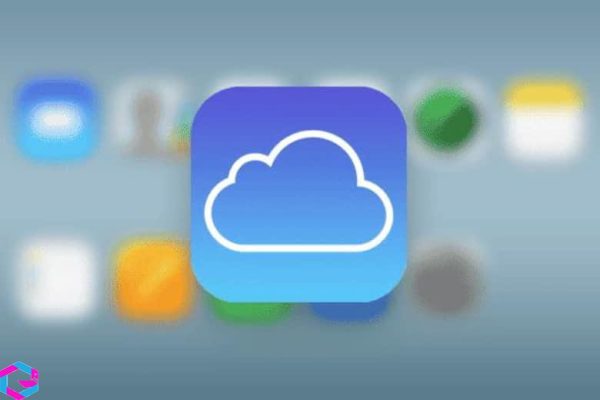
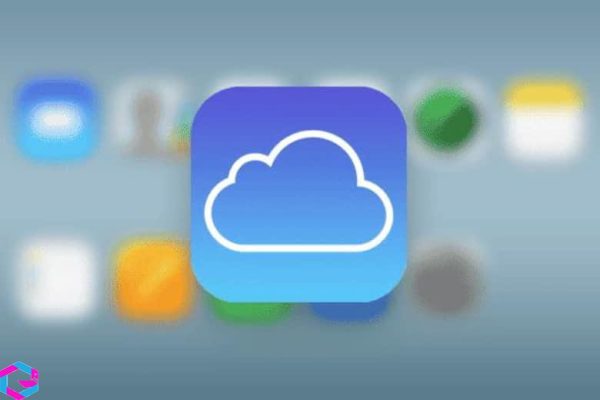
2. Lấy lại mật khẩu tài khoản iCloud
Trước khi quyết định đăng xuất tài khoản iCloud, người dùng nên cố gắng lấy lại mật khẩu của mình. Bài viết này sẽ giúp bạn khám phá một số cách khôi phục lại mật khẩu:
- Cách 1: Lấy lại mật khẩu tài khoản iCloud thông qua Gmail.
Bước 1: Đầu tiên bạn cần phải truy cập vào trang quản lý tài khoản của nhà Apple thông qua đường link https://appleid.apple.com/. Bấm chọn vào mục Bạn đã quên ID Apple hoặc mật khẩu?
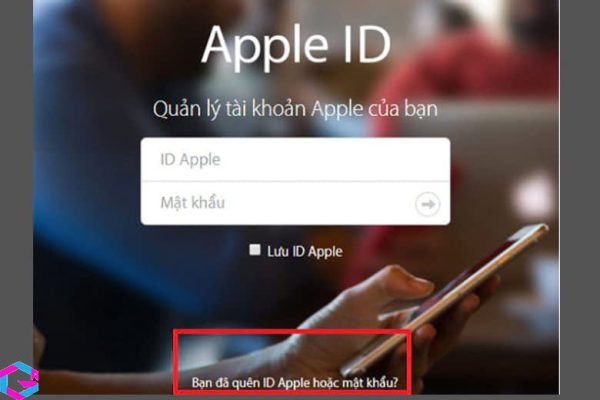
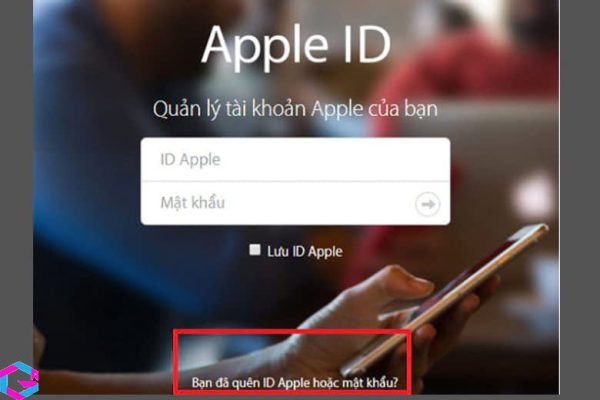
Bước 2: Sau đó bạn hãy chọn vào hình thức khôi phục lại tài khoản của mình là Gmail -> tiếp đến hãy vào mail mà Apple gửi đến cho bạn -> bấm chọn vào dòng Đặt lại bây giờ. Lúc này sẽ có một trang web xuất hiện mở ra yêu cầu bạn nhập mật khẩu mới > bấm xác nhận lại để hoàn thành bước đổi mật khẩu.
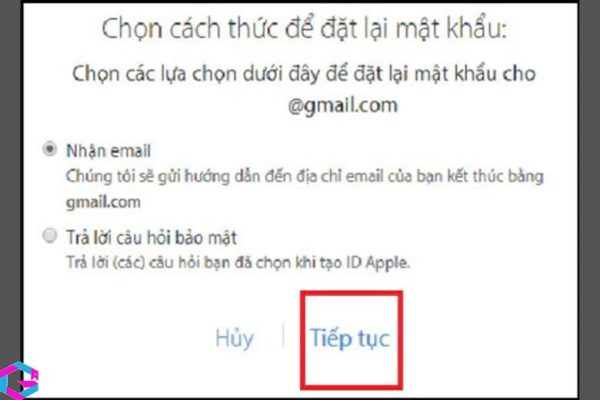
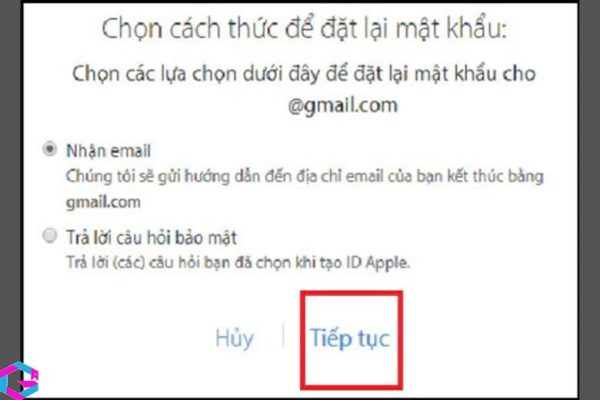
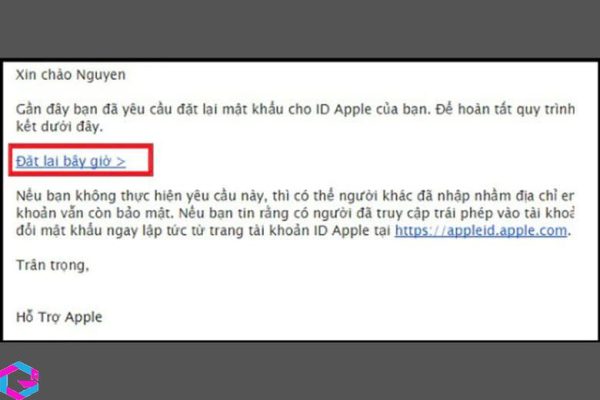
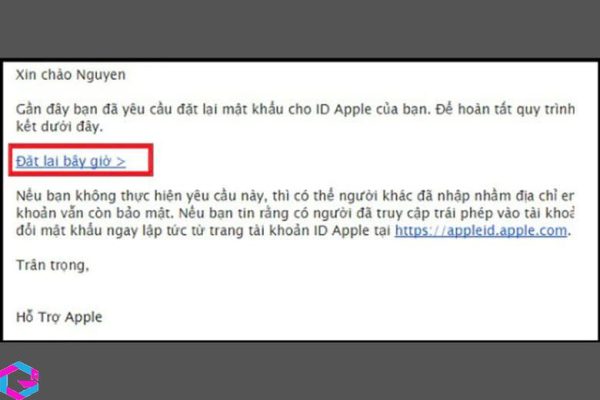
- Cách 2: Lấy lại mật khẩu tài khoản iCloud thông qua điện thoại.
Bước 1: Đầu tiên, bạn hãy truy cập vào mục Cài đặt trên điện thoại của mình > chọn vào mục Tài khoản của bạn > tiếp đến hãy bấm chọn vào mục Đăng xuất > chọn vào biểu tượng có hình Dấu chấm hỏi.
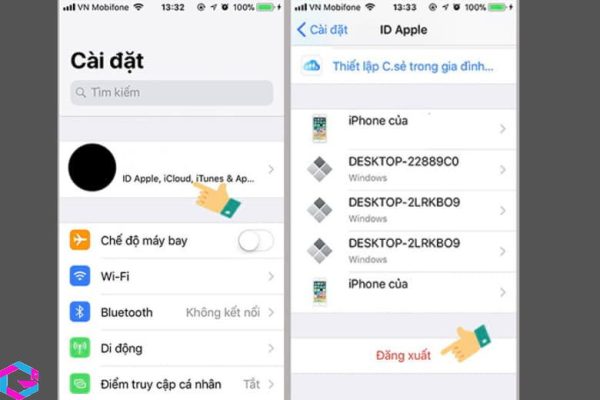
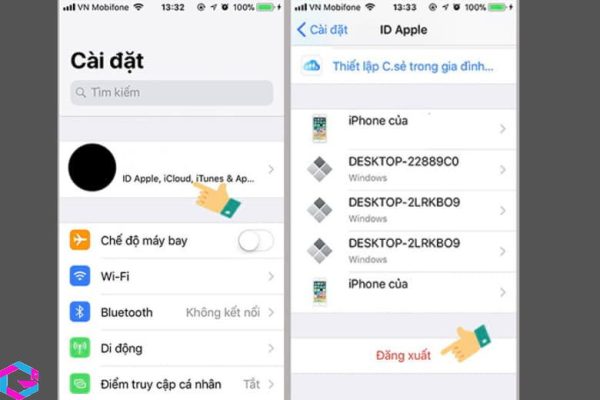
Bước 2: Sau đó bạn hãy nhập mật khẩu khoá màn hình điện thoại của mình. Lúc này sẽ có 2 trường hợp xảy ra:
– Trường hợp 1: Nếu khi bạn thiết lập mật khẩu khoá màn hình mà có đăng nhập Apple ID, thì khi quên bạn mật khẩu bạn sẽ được đổi mật khẩu mới không cần xác minh. Chỉ cần nhập mật khẩu mới > bấm tiếp theo để đổi mật khẩu.
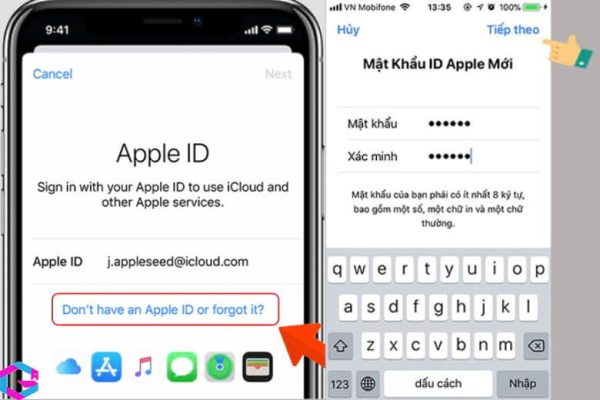
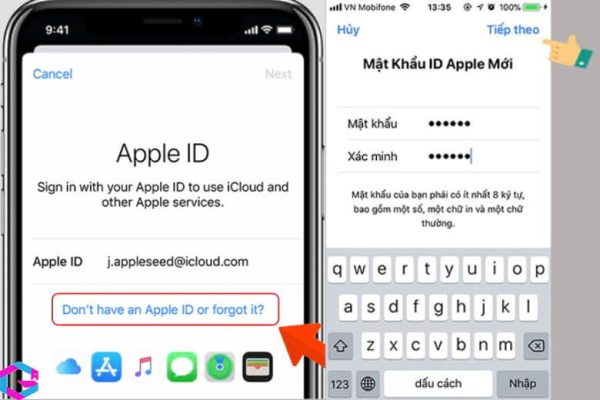
– Trường hợp 2: Nếu khi bạn thiết lập khoá mật khẩu màn hình mà không đăng nhập Apple ID thì hệ thống sẽ yêu cầu bạn xác minh lại số điện thoại. Bạn chỉ cần nhập số điện thoại của mình vào > chọn Đặt lại bằng số điện thoại > sẽ có một mã xác nhận được gửi về > bạn hãy nhập mã này để xác minh là được > sau đó chỉ cần nhập mật khẩu mới và bấm Yêu cầu khôi phục là xong.
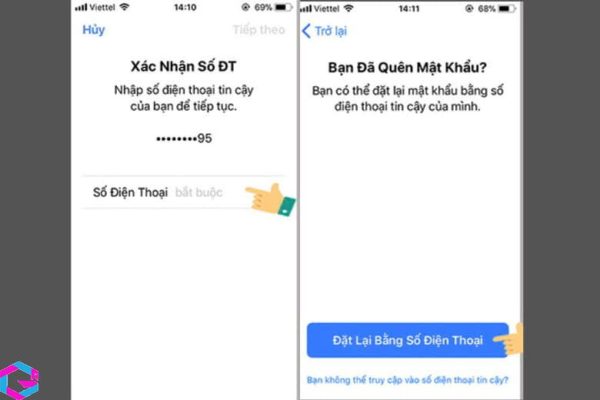
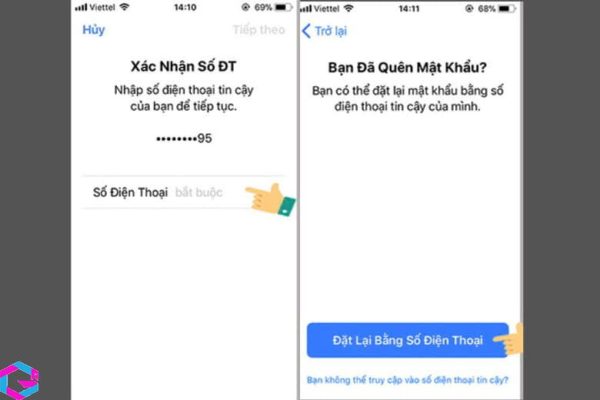
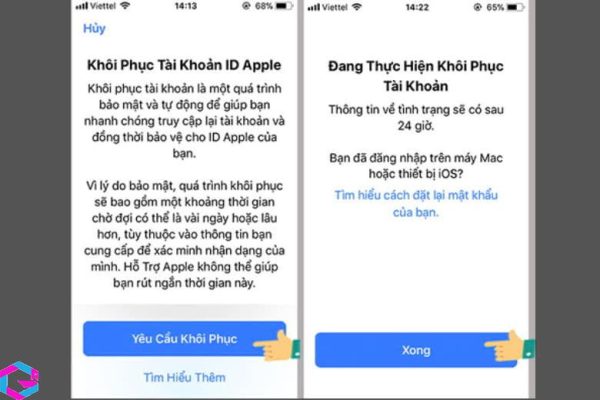
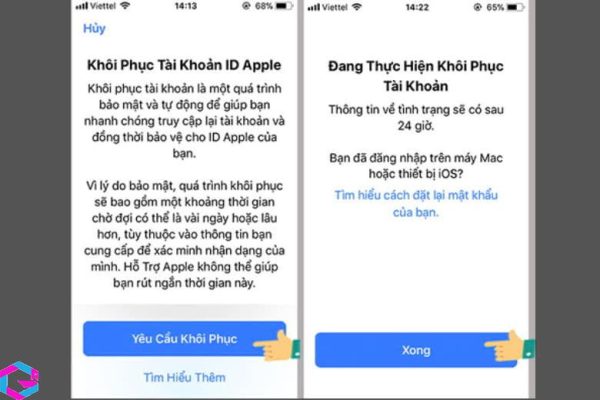
- Cách 3: Khôi phục lại mật khẩu iCloud thông qua máy tính.
Bước 1: Truy cập vào trình duyệt của máy tính > nhập đường link https://iforgot.apple.com/ > sau đó nhập tài khoản ID Apple mà bạn đã quên mật khẩu > bấm Tiếp tục.
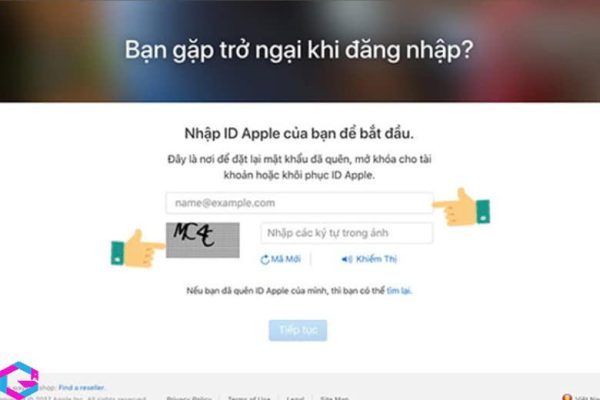
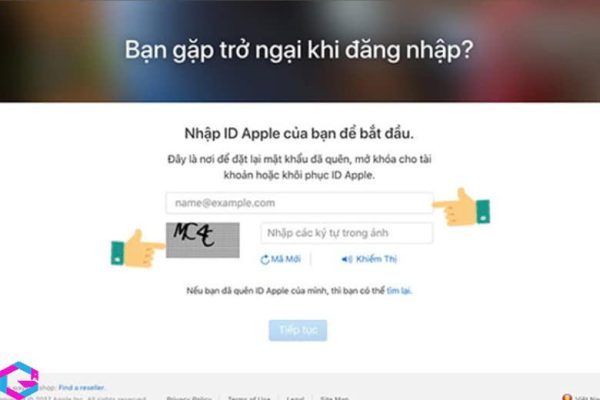
Bước 2: Sau đó bạn hãy nhập số điện thoại của mình vào > ngay tại giao diện sẽ có dòng chữ Bạn đã quên mật khẩu iCloud? > lúc này bạn hãy chọn Sử dụng số điện thoại tin cậy và bấm tiếp theo > bấm tiếp vào mục Yêu cầu khôi phục khi quên mật khẩu.
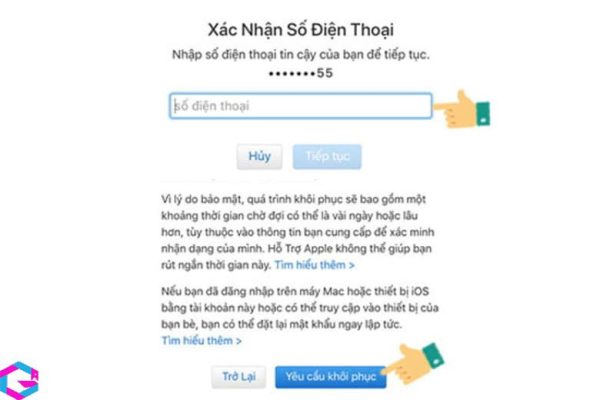
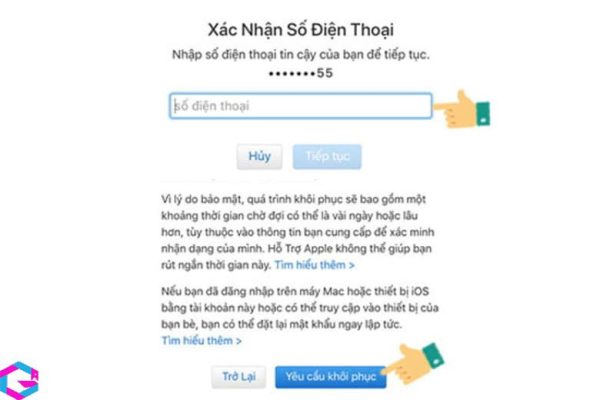
Bước 3: Sau đó sẽ có mã xác nhận được gửi về điện thoại của bạn > hãy nhập mã xác minh và bấm Tiếp tục > lúc này sẽ có 1 tin nhắn hướng dẫn gửi đến điện thoại của bạn và chỉ cần thực hiện theo tin nhắn này là sẽ có thể khôi phục được tài khoản iCloud.
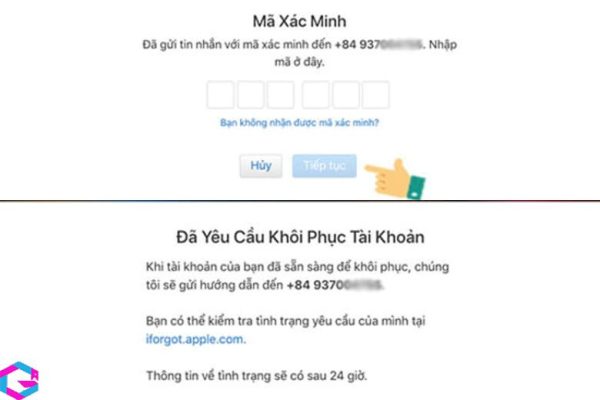
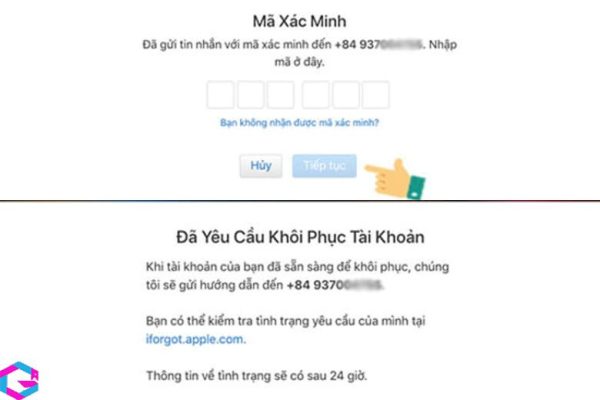
3. Cách đăng xuất iCloud khi quên mật khẩu
Bước 1: Đầu tiên, bạn hãy truy cập vào mục Cài đặt > chọn vào tài khoản iCloud trên thiết bị của mình > kéo xuống tìm và bấm chọn vào mục Đăng xuất.
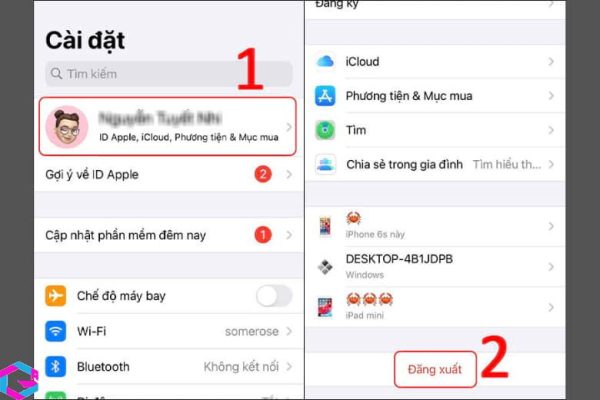
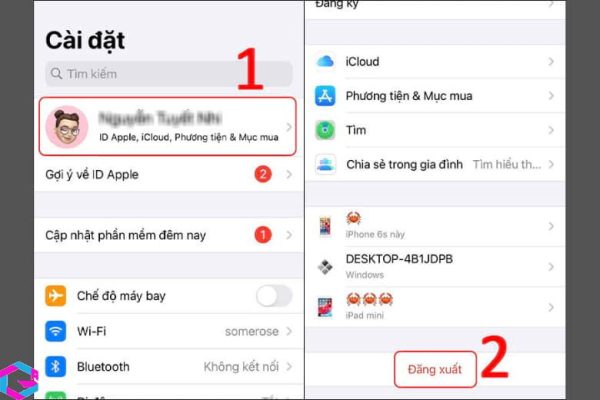
Bước 2: Kế đến, bạn hãy chọn vào mục Quên mật khẩu > tiến hành nhập mật khẩu điện thoại của mình.
Bước 3: Sau đó hãy cập nhật mật khẩu mới cho iCloud của mình > bấm Tiếp theo và chọn Xong là hoàn thành.
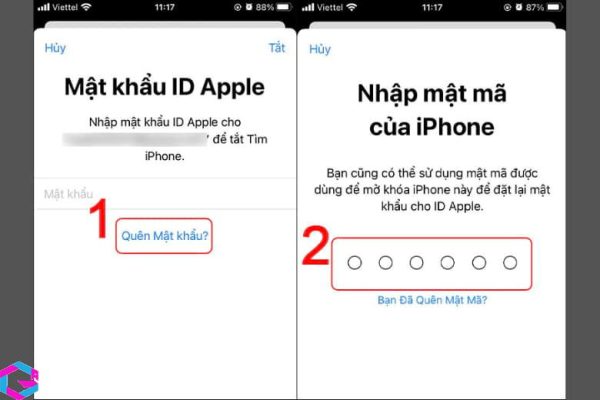
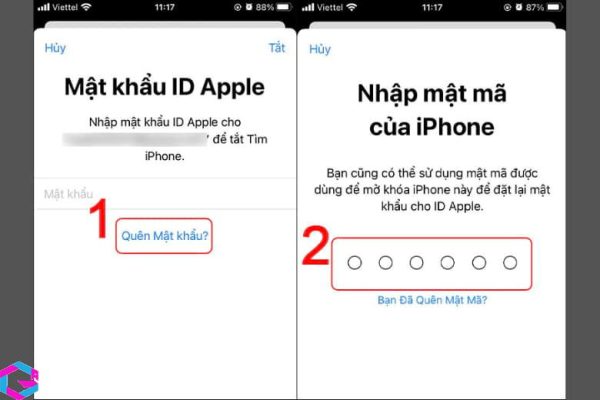
4. Kết luận
Tóm lại, nếu bạn quên mật khẩu iCloud và không thể lấy lại được, đăng xuất tài khoản là giải pháp cuối cùng. Trong bài viết này, chúng tôi đã cung cấp cho bạn hai cách đăng xuất tài khoản iCloud khi quên mật khẩu, một là đăng xuất trực tiếp trên thiết bị và hai là thông qua trang web Apple ID. Hy vọng bài viết sẽ giúp bạn giải quyết vấn đề này một cách nhanh chóng và dễ dàng.






